2025年版:iPhoneでメッセージを隠す方法
インターネットが全世界の原動力になるにつれて、ユーザーがプライバシーをそのまま維持することがより困難になっています。技術の専門家は、ユーザーに安全な体験を提供するために最善を尽くしていますが、私たちは自分のプライバシーに対して責任を負うべきです。たとえば、画面上のテキストメッセージを広く開いてフラッシュする代わりに、他の誰も個人的な会話を読むことができないように、それらを隠す方が良いでしょう。この記事では、詳細なガイドをまとめました iPhoneでメッセージを非表示にする方法 そして、あなたのプライベートな会話を安全に保ちます。それで、それ以上のADOなしで、飛び込みましょう。
パート1。iPhoneでテキストメッセージを非表示にできますか
まず、iPhoneでテキストメッセージを非表示にすることが可能かどうかを理解しましょう。答えはイエスです。 Appleは、テキストメッセージを非表示にして他の人に送信できる専用の機能を提供します。このようにして、メッセージはバブル(または別のアニメーション)で覆われ、ユーザーがアニメーションを拭き取ってアニメーションをクリアしない限り、隠されたままになります。この機能は高度なセキュリティをサポートしていませんが、それを使用して会話のプライバシーを維持することができます。
「送信」アイコンをタップするとすぐに、メッセージ(アニメーションをカバーするアニメーション)が他の人に配信されます。
パート2:削除せずにiPhoneでテキストメッセージを非表示にする方法
これで、iPhoneの設定を変更して、電話にメッセージアラートを表示する時期を決定することもできます。これにより、メッセージアラートを制御し、使用中にデバイスがテキストメッセージのみをフラッシュするようにすることができます。
それでおしまい; iPhoneは、アクティブでロック解除されたときにのみメッセージアラートを表示します。
パート3:ロックされたときにiPhoneでメッセージを非表示にする方法
また、ロック画面自体ですぐに削除することなく、iPhoneのテキストメッセージを非表示にすることもできることに注意する価値があります。これは、メッセージアラートを表示したいが、許可されていないユーザーに読み取ることを望まないユーザーにとって理想的な方法です。
- ステップ1:繰り返しますが、「設定」アプリを起動し、「通知」をクリックします。
- ステップ2:次に、「メッセージ」を選択し、「含める」オプションを探します。
- ステップ3:「プレビュー」オプションが表示されます。スイッチを切り替えて、この機能をオフにします。
これからは、iPhoneはロック画面にテキストメッセージを表示せず、許可なしに誰もそれらを読むことができません。
パート4:iPhoneで一人からメッセージを非表示にする方法
iPhoneで会話を非表示にする方法に関するもう1つの側面は、特定の送信者からメッセージを非表示にしたい場合に発生します。これは、特定の人からの会話だけを隠したい場合、それがあなたのガールフレンドであろうとオフィスの同僚であろうと、理想的な実用的なソリューションになります。これらの手順に従って、ガールフレンドからiPhoneのメッセージを非表示にします。
これにより、特定の連絡先からすべてのテキスト通知が非表示になり、デバイスのロックが解除されない限り、表示されません。
パート5:iPhoneでiMessageの会話を隠す方法
通常のテキストメッセージに加えて、iPhoneでiMessageの会話を隠すこともできます。多くのユーザーは、iMessageアプリのテキスト転送を有効にしています。これにより、同じiCloudアカウントに同期されるすべてのiDevicesにメッセージを転送します。つまり、誰もが手間をかけずに読むことができます。したがって、メッセージを安全に保ちたい場合は、デバイスのimessageの転送をオフにしてください。
iPhoneでiMessageの会話を隠す方法は次のとおりです。
ホーム画面に戻ると、メッセージは他の同期されたiDevicesに転送されなくなります。
パート6:iPhoneでテキストメッセージを非表示にするアプリ
Appleは公式アプリからテキストメッセージを非表示にするための専用のソリューションを提供していませんが、ジョブを完了するためにインストールできるいくつかの代替ソリューションがあります。 Hiddenconvosは、iPhoneのテキストメッセージを非表示にするためのアプリの1つであり、Cydiaからデバイスにインストールして使用できます。ただし、この方法は、iPhoneがJailbrokenである場合にのみ機能します。
- ステップ1:iDeviceで、Cydiaを起動し、「Hidden Convos」をインストールします。
- ステップ2:次に、アプリを起動して「メッセージ」も開きます。
- ステップ3:隠したい会話を左にスワイプします。これからは、「削除」オプションとともに、専用の「非表示」ボタンが表示されます。 「非表示」をクリックして、すべての人からスレッド全体を非表示にします。
この方法は、iPhoneを削除せずにメッセージを非表示にしたいユーザーにとって、万能薬にほかなりません。
パート7:iPhoneで非表示のテキストメッセージを見つける方法
一部の読者は、iPhoneで非表示のテキストメッセージを見つける方法を知りたいと思うでしょう。真実は、主に会話を隠すために使用した方法に依存するため、デバイスにテキストメッセージを解除する直接的な解決策はないということです。たとえば、Hidden Convosのようなアプリを使用してジョブを使用した場合は、「メッセージ」アプリにアクセスし、「編集」ボタンをクリックしてから、「Unhide All」を選択してHidden Conversationsを見つける必要があります。
ボーナスヒント:iPhoneで削除されたテキストメッセージを取得する方法
iPhoneでテキストメッセージを非表示にしようとしている間、多くのユーザーはしばしば誤っていくつかの重要なスレッドを削除することになります。そうでないと思うかもしれませんが、これは多くのユーザーにとって一般的な状況です。同様の状況で立ち往生している場合は、Ultfone iOSデータリカバリを使用することをお勧めします。これは、さまざまな削除されたファイルを回復するように設計されたiPhoneユーザー向けの公式のデータ回復ソリューションです。このツールは、さまざまなファイル形式をサポートしています。これは、ビデオ、写真、ドキュメントなどの従来のファイルとは別に、デバイスでテキストメッセージを回復できることを意味します。
Read more: 2025年版:無料でリモートレイドパスを入手する方法ガイド
iPhoneで削除されたテキストメッセージを取得するための段階的なプロセスです。
今すぐ購入
今すぐ購入
したがって、Ultfone iOSデータリカバリを使用して、iPhoneで削除されたボイスメールを取得する方法は次のとおりです。
-
ステップ1まず、コンピューターにultfone iOSデータリカバリをダウンロードしてインストールしてください。完了したら、ソフトウェアを起動し、[iOSデバイスからデータの回復]をクリックします。
-
ステップ2次に、Lighteningケーブルを介してiPhoneをコンピューターに接続します。
-
ステップ3デバイスが認識されたら、「メッセージと添付ファイル」を選択し、右下隅にある[スキャン]ボタンをタップします。
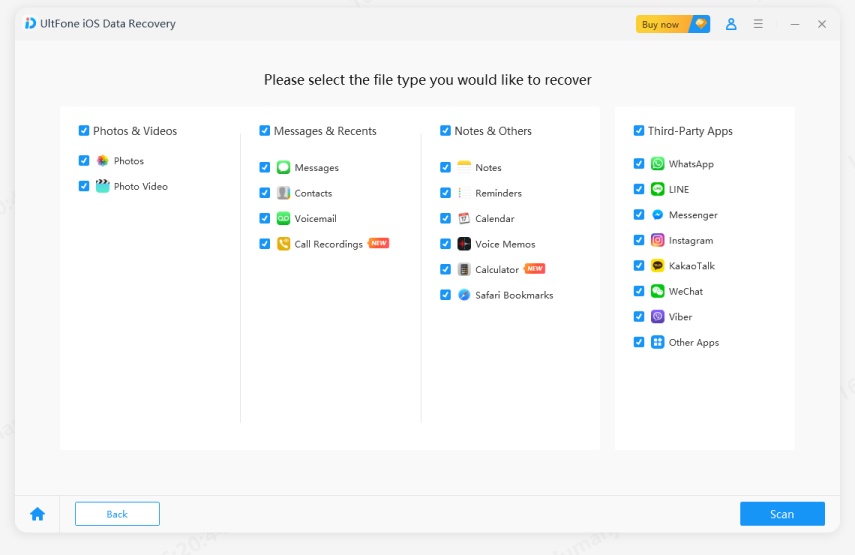
-
ステップ4数分待って、スキャンプロセスを完了させます。次に、回復するメッセージを選択し、[PCに回復]をクリックしてコンピューターに保存します。
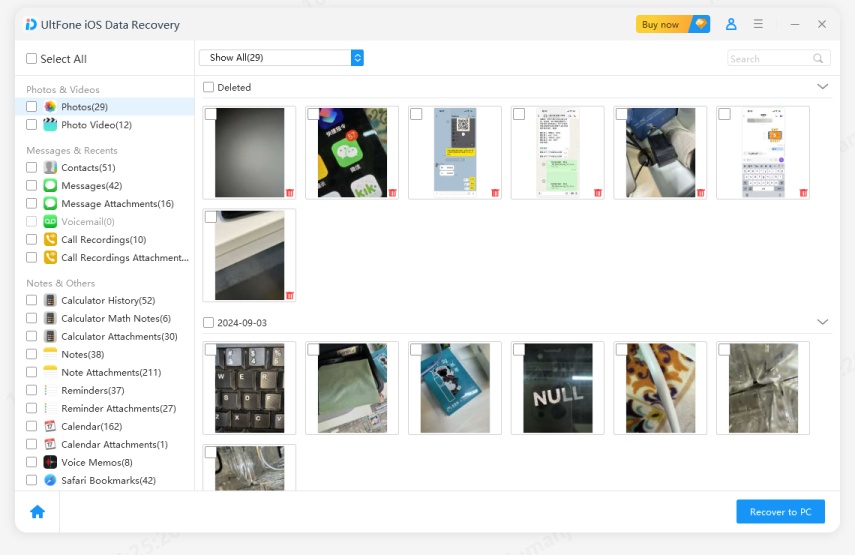
結論
それで、iPhoneでメッセージを非表示にできますか?はい、あなたは答えを得ました。また、さまざまなソリューションを使用してiPhoneでテキストメッセージを非表示にする方法に関するガイドを締めくくります。すべてのユーザーからすべてのメッセージを非表示にするか、選択した会話を保護するかは関係ありません。上記のソリューションは、すべてのテキストメッセージを安全に保つのに役立ちます。また、プロセス中にメッセージが削除された場合に備えて、Ultfone iOSデータリカバリを使用してそれらを取り戻すことができます。
今すぐ購入
今すぐ購入



